Hromadná korespondence umožňuje vytvářet dávky dokumentů, které jsou přizpůsobené jednotlivým příjemcům. Například formulářové dopisy mohou být přizpůsobené tak, aby jednotlivé příjemce oslovovaly jejich jmény. Zdroj dat, jako je seznam, tabulka nebo databáze, je propojený s dokumentem. Zástupnými symboly – označovanými jako slučovací pole – řekněte Wordu, kam má v dokumentu zahrnout informace ze zdroje dat.
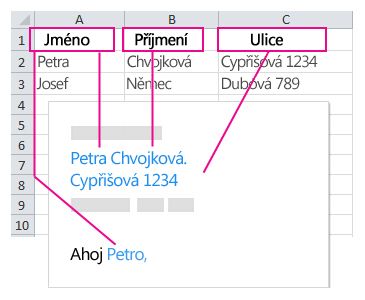
Slučovací pole pro vlastní obsah, který chcete zahrnout, můžete vkládat na hlavním dokumentu ve Wordu. Až bude hromadná korespondence připravená, dokument hromadné korespondence vytvoří pro každé jméno ze zdroje dat přizpůsobenou verzi sebe sama.
Zdroje dat
První krok v nastavení hromadné korespondence je zvolení zdroje dat, který se použije k přizpůsobení informací. Obvykle je to Excelová tabulka nebo seznam kontaktů v Outlooku, ale bude fungovat jakákoliv databáze, která se dá připojit k Wordu. Pokud ještě žádný zdroj dat nemáte, můžete ho v rámci procesu vytváření hromadné korespondence napsat třeba i ve Wordu.
Podrobnější informace o zdrojích dat najdete v článku Zdroje dat, které můžete použít pro hromadnou korespondenci.
Excel nebo Outlook
Pokud budete jako zdroj dat používat Excel nebo Outlook, přečtěte si tohle:
Typy dokumentů
Word nabízí nástroje k začlenění vašich dat do těchto typů dokumentů. Kliknutím na odkaz získáte podrobnosti o jednotlivých typech:
-
Dopisy s přizpůsobeným pozdravem. Každý dopis se vytiskne na samostatný list papíru.
Vytvořte a vytiskněte sadu přizpůsobených dopisů -
E-mail, který má na řádku Komu adresu pouze jediného příjemce. Takový e-mail budete posílat přímo z Wordu.
-
Obálky nebo Štítky se jmény a adresami z vašeho zdroje dat.
-
Adresář, který u každé položky z vašeho zdroje dat uvádí sadu informací. Můžete to použít k vytištění seznamu kontaktů nebo pokud chcete vytisknout skupiny informací, jako jsou třeba všichni studenti v jednotlivých předmětech. Takovému typu dokumentu se taky říká sloučení katalogů.
Zdroje dat
První krok v nastavení hromadné korespondence je zvolení zdroje dat, který se použije k přizpůsobení informací. Obvykle je to Excelová tabulka nebo seznam kontaktů v Outlooku, ale pokud ještě žádný zdroj dat nemáte, můžete ho v rámci procesu vytváření hromadné korespondence napsat třeba i ve Wordu.
-
Excelová tabulka dobře funguje jako zdroj dat tehdy, když jsou všechna data na jednom listu a jsou naformátovaná, aby se dala načíst do Wordu. Další informace najdete v článku Příprava zdroje dat v Excelu pro hromadnou korespondenci ve Wordu pro Mac.
-
Seznam kontaktů v Outlooku obsahuje data ve formátu, který se dá načíst do Wordu. Podívejte se na článek Použití outlookových kontaktů jako zdroje dat pro hromadnou korespondenci
-
Datový soubor aplikace Word je zdroj dat, který můžete za pochodu vytvořit přímo ve Wordu. Další informace najdete v článku Nastavení seznamu pro hromadnou korespondenci ve Wordu.
Typy dokumentů
-
Dopisy s přizpůsobeným pozdravem. Každý dopis se vytiskne na samostatný list papíru.
Vytvořte a vytiskněte sadu přizpůsobených dopisů -
E-mail, který má na řádku Komu adresu pouze jediného příjemce. Takový e-mail budete posílat přímo z Wordu.
-
Obálky nebo Štítky se jmény a adresami z vašeho zdroje dat.
Pokud otevřete dokument hromadné korespondence, který jste vytvořili v desktopové aplikaci Word, Word Web App v něm zachová všechna nastavení hromadné korespondence, ale hromadnou korespondenci nebudete moct spustit ani nebudete moct upravit její nastavení.
Pokud máte desktopovou aplikaci Word, použijte ji k otevření dokumentu a spusťte hromadnou korespondenci odtamtud.










